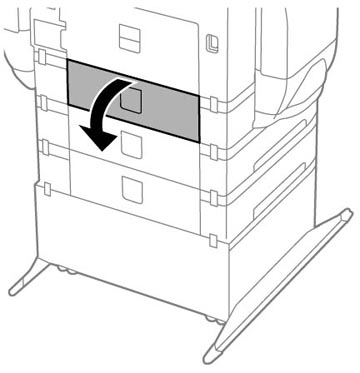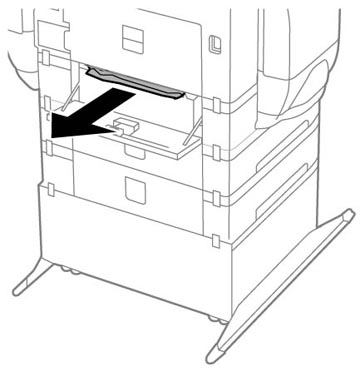Se o papel estiver preso em qualquer uma das gavetas de papel opcionais, siga os passos aqui para eliminar a obstrução.
- Cancele a tarefa de impressão, se necessário.
- Abra a tampa traseira (E) na unidade de gaveta de papel opcional contendo a obstrução de papel.
- Remova cuidadosamente qualquer papel preso dentro.
- Feche a tampa traseira (E).
- Siga as indicações no visor LCD para eliminar quaisquer mensagens de erro. Se a mensagem de papel preso continuar aparecendo, verifique as outras soluções para obstrução de papel.